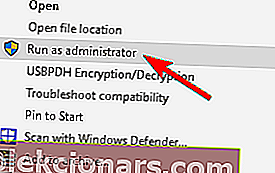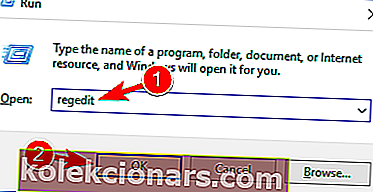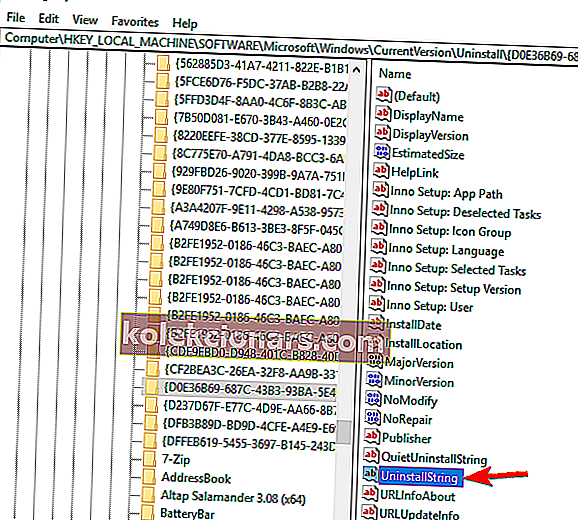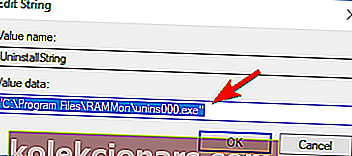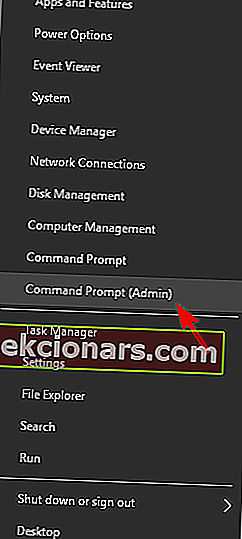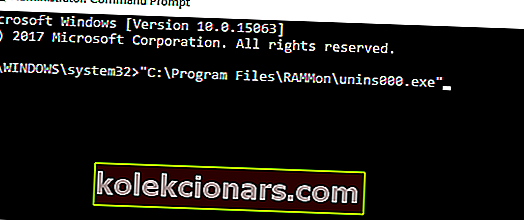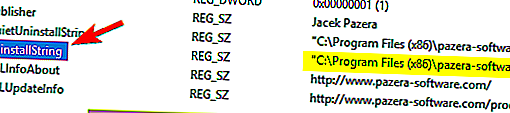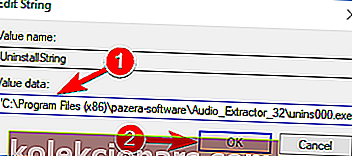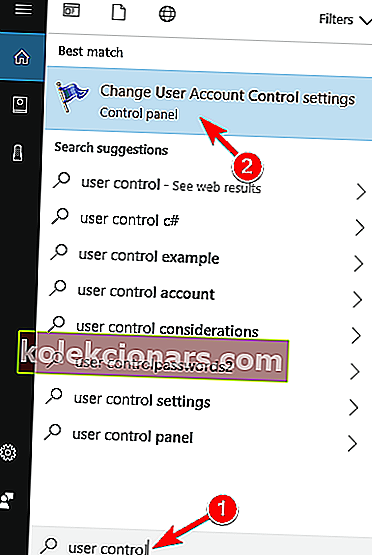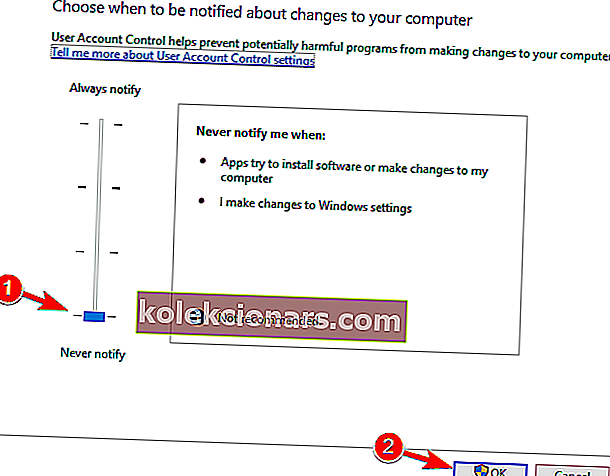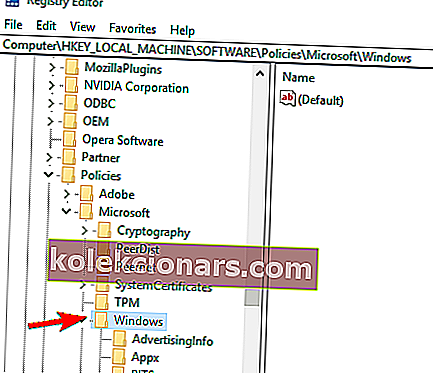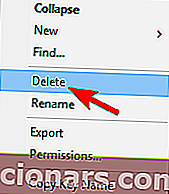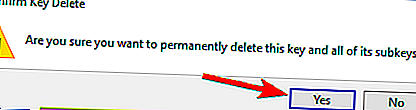- Vai esat noguris redzēt to pašu Jums nav pietiekamas piekļuves, lai atinstalētu programmas kļūdu? Paļaujieties, ka mēs atrisināsim problēmu.
- Vispirms mēģiniet iegūt administratora atļaujas. Vēl viens risinājums ir reģistra redaktora izmantošana.
- Lai iegūtu īpašus padomus par to, kā rīkoties ar citām nepatīkamām programmām, apmeklējiet arī sadaļu Atinstalēt.
- Lai atbrīvotos no līdzīgām kaitinošām problēmām, nekautrējieties atzīmēt mūsu Windows 10 kļūdu centru.

Kad tika izlaista Windows Vista, Microsoft pievienoja Windows sistēmai jaunas funkcijas, lai izveidotu lietotājam draudzīgāku platformu.
Šajā ziņā Windows Vista, Windows 8 kopā ar Windows 10 ir operētājsistēmas, kuras var viegli izmantot pat lietotājs, kurš pirmo reizi testē Microsoft platformu.
Viena no Windows 10 instalētajām noklusējuma funkcijām ir User Account Control UAC. Šis protokols ir iemesls, kāpēc bieži tiek parādīts šāds kļūdas ziņojums. Jums nav pietiekamas piekļuves atinstalēšanai .
Kā jūs jau varat pateikt, šī funkcija ir pievienota, lai nodrošinātu drošu Windows sistēmu, kas piedāvā ierobežotu piekļuvi instalētajiem failiem un programmām.
Šajā sakarā jūs, iespējams, nevarēsiet atinstalēt dažus rīkus un lietotnes no savas Windows 10 ierīces.
Tādēļ, ja vēlaties atspējot UAC protokolu un atbrīvoties no brīdinājuma, jums nav pietiekamas piekļuves atinstalēšanas brīdinājumam, nevilcinieties un veiciet tālāk norādītās darbības.
Iepriekš mēs esam daudz rakstījuši par atinstalēšanas problēmām. Pievienojiet grāmatzīmi šai lapai, ja jums to vēlāk vajag.
Kā es varu novērst nepietiekamu piekļuvi kļūdas ziņojuma atinstalēšanai?
1. Mēģiniet iegūt administratora atļaujas
- Pārejiet uz tās lietojumprogrammas instalācijas direktoriju, kuru vēlaties noņemt.
- Atrodiet atinstalējamo izpildāmo failu, ar peles labo pogu noklikšķiniet uz tā un izvēlnē izvēlieties Palaist kā administrators .
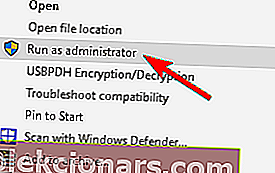
- Izpildiet ekrānā redzamos norādījumus, lai pabeigtu atinstalēšanas procesu.
Pirmais, kas jums jāmēģina, ir pārliecināties, ka jums ir administratora tiesības, mēģinot atinstalēt programmu no Windows 10. Lai to izdarītu, dodieties uz lietotni, kuru vēlaties noņemt.
Mēģiniet to atinstalēt, un, ja tiek parādīts ziņojums Jums nav pietiekamas piekļuves atinstalēšanai, atinstalēšanas fails ir jāpalaiž kā administrators.
Tam vajadzētu atrisināt jūsu problēmu; bet, ja joprojām nevarat atinstalēt programmas, neredzot brīdinājumu, pārejiet uz šīs apmācības nākamo sadaļu.
2. Izmantojiet ātru trešo pušu atinstalētāju

Ja joprojām tiek parādīts tas pats kļūdas ziņojums, kurā norādīts, ka jums nav pietiekamas piekļuves atinstalēšanai , iespējams, varēsiet atrisināt šo problēmu, izmantojot trešās puses atinstalētāju.
Daudzi lietotāji ziņoja, ka viņi novērsa šo problēmu ar Revo Uninstaller palīdzību, tāpēc noteikti izmēģiniet arī šo parocīgo utilītu.
Pēc standarta atinstalēšanas ir nepieciešams tikai nospiest pogu Nākamais, lai turpinātu procesu ar Revo atinstalētāju. Visas reģistra atslēgas un vērtības, kas atrastas kā rīka izveidotas, ir treknrakstā.
Papildus precīzai pārpalikumu skenēšanai jūs gatavojaties iegūt arī bezmaksas lejupielādes priekšrocības un bezmaksas profesionālo tehnisko atbalstu.
Turklāt Revo atinstalētājs ir neticami ātrs un vienkāršs lietošanā, tāpēc noteikti pamēģiniet.

Revo atinstalētājs
Vai jums nav pietiekamas piekļuves, lai atinstalētu programmu? Neskatoties uz precīzu brīdinājuma raksturu, Revo Uninstaller atrisinās problēmu. Iegūstiet to bez maksas Apmeklējiet vietni3. Izmantojiet reģistra redaktoru
- Savā Windows 10 ierīcē dodieties uz sākuma ekrānu un izmantojiet Windows Key + R īsinājumtaustiņu, lai atvērtu lodziņu Palaist .
- There tips regedit un nospiediet OK .
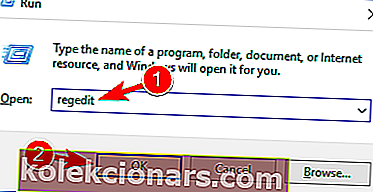
- No reģistra redaktora dodieties uz:
HKEY_LOCAL_MACHINE\SOFTWARE\Microsoft\Windows\CurrentVersion\Uninstall - Tagad, noklikšķinot uz katra šī ceļa taustiņa, varēsiet piekļūt katrai programmai no savas ierīces, tādējādi to pašu atinstalējot.
- Tagad atlasiet programmatūru, kuru vēlaties atinstalēt, un ieskatieties reģistra redaktora labajā panelī. Veiciet dubultklikšķi uz UninstallString, lai atvērtu tā īpašības.
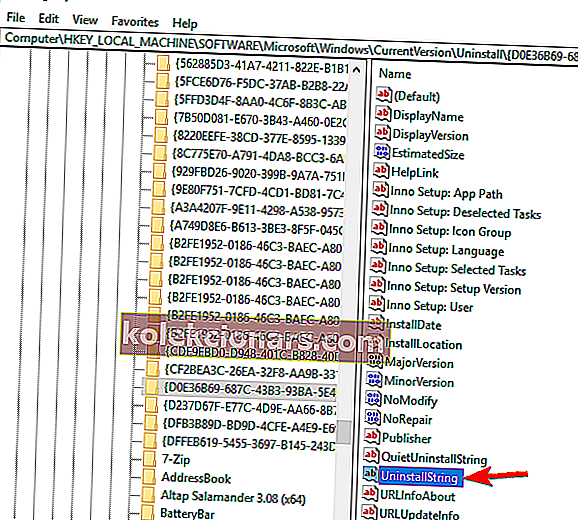
- Kad tiek atvērts logs Rekvizīti , kopējiet ceļu no lauka Vērtības dati .
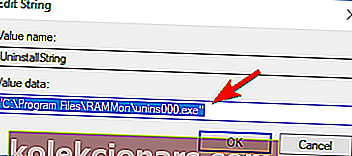
- Tālāk ierīcē atveriet komandu uzvednes logu - ar peles labo pogu noklikšķiniet uz pogas Sākt vai nospiediet Windows taustiņu + X tastatūras taustiņus un atlasiet Komandu uzvedne (Administrēšana) .
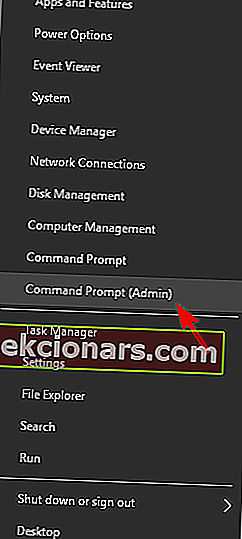
- Tagad ar peles labo pogu noklikšķiniet logā Komandu uzvedne, lai ielīmētu ceļu, un nospiediet taustiņu Enter
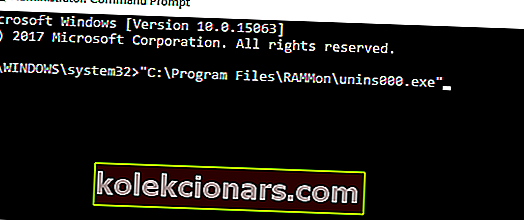
Pēc tam sāksies atinstalēšanas process, un jums vajadzētu būt iespējai atinstalēt lietojumprogrammu.
Ir vērts pieminēt, ka šī metode nedarbojas lietojumprogrammām, kas izmanto MSI instalēšanas programmu, tāpēc paturiet to prātā.
Vai nevarat piekļūt reģistra redaktoram? Lietas nav tik biedējošas, kā šķiet. Pārbaudiet šo rokasgrāmatu un ātri atrisiniet problēmu.
4. Pārbaudiet, vai jūsu reģistrā ir pareizs atinstalēšanas ceļš
- Atveriet reģistra redaktoru . Mēs to parādījām, kā to izdarīt mūsu iepriekšējā risinājumā.
- Kad tiek atvērts reģistra redaktors , kreisajā rūtī jādodas uz kādu no šiem taustiņiem.
- 32 bitu lietojumprogrammām dodieties uz:
HKEY_LOCAL_MACHINE\SOFTWARE\Microsoft\Windows\CurrentVersion\Uninstall - 64 bitu lietojumprogrammām dodieties uz:
HKEY_LOCAL_MACHINE\SOFTWARE\Wow6432Node\Microsoft\Windows\CurrentVersion\Uninstall - Labajā rūtī jums vajadzētu redzēt daudzas apakšatslēgas, kuras attēlo cipari un burti. Jums ir jānoklikšķina uz katra atsevišķā taustiņa, līdz atrodat problemātisko lietojumprogrammu. Vieglākais veids, kā atpazīt lietojumprogrammu, ir meklēt DisplayName virkni labajā rūtī.

- Kad esat atradis problemātisko lietojumprogrammu, labajā rūtī meklējiet vērtību UninstallString . Dažreiz šai virknei vērtības priekšā var būt slīpsvītra vai kāda cita rakstzīme, kas izraisa problēmas parādīšanos. Veiciet dubultklikšķi uz UninstallString .
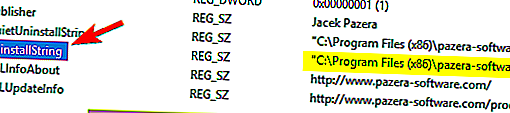
- Tagad noteikti noņemiet papildu rakstzīmes laukā Vērtības dati un noklikšķiniet uz Labi, lai saglabātu izmaiņas. Paturiet prātā, ka jūsu vērtības datiem jāpaliek iekavētiem pēdiņās.
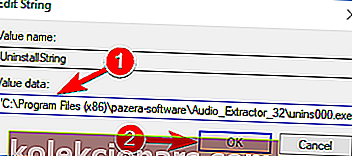
Ja saņemat mēģinājumu atinstalēt noteiktas lietotnes, jums nav pietiekamas piekļuves kļūdas ziņojuma atinstalēšanai, iespējams, problēma ir saistīta ar jūsu reģistru.
Pēc lietotāju domām, jūsu reģistrā katrai instalētajai lietojumprogrammai ir atinstalēšanas ceļš, un, ja šis ceļš nav pareizs, var rasties šī un citas kļūdas.
Tomēr jūs varat novērst šo problēmu, pārbaudot atinstalēšanas ceļu reģistrā. Lai to izdarītu, veiciet šīs iepriekš minētās darbības.
Vairumā gadījumu jūsu UninstallString nosaukumā būs slīpsvītras raksturs, taču pēc tā noņemšanas problēma ir jāatrisina.
Dažos gadījumos šai virknei instalācijas direktorija vietā var būt vides mainīgais. Novērsiet to, noņemot vides mainīgo un aizstājot to ar faktisko instalācijas direktoriju.
Ja jūs nezināt, kas ir vides mainīgais, mēs jau esam uzrakstījuši rakstu par vides mainīgajiem, tāpēc noteikti pārbaudiet to, lai iegūtu vairāk informācijas.
Kā redzat, tas var būt nedaudz mulsinošs risinājums, jo jums jāiet cauri reģistram un jāatrod problemātiskā lietojumprogramma un tās atinstalēšanas virkne.
Tomēr, ja esat pieredzējis lietotājs, veicot šīs darbības, jums nevajadzētu rasties problēmām.
Vai jums lietas ir pārāk sarežģītas? No mūsu jaunā saraksta izvēlieties lietotājam draudzīgāku reģistra redaktoru.
5. Instalējiet jaunāko versiju un pēc tam atinstalējiet to

Vairāki lietotāji ziņoja, ka , mēģinot atinstalēt uTorrent, jums nav pietiekamas piekļuves kļūdas ziņojuma atinstalēšanai.
Pēc lietotāju domām, jums vienkārši jāatjaunina lietojumprogramma uz jaunāko versiju un pēc tam jāmēģina to atinstalēt.
Šis risinājums strādāja ar uTorrent, taču tas varētu darboties arī ar citām lietojumprogrammām, tāpēc noteikti izmēģiniet to.
6. Izslēdziet lietotāja konta kontroli
- Nospiediet Windows taustiņu + S un ievadiet lietotāja vadību . Izvēlnē atlasiet Mainīt lietotāja konta kontroles iestatījumus .
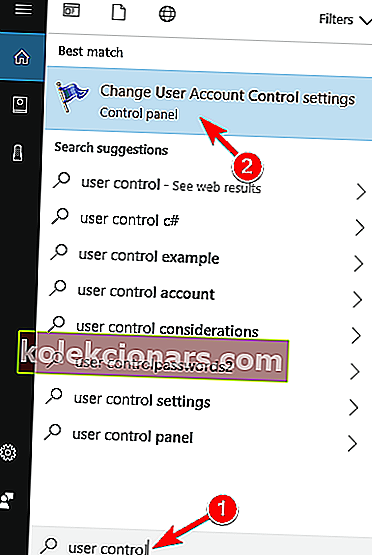
- Pārvietojiet slīdni līdz galam uz Nekad neziņot . Tagad noklikšķiniet uz Labi, lai saglabātu izmaiņas.
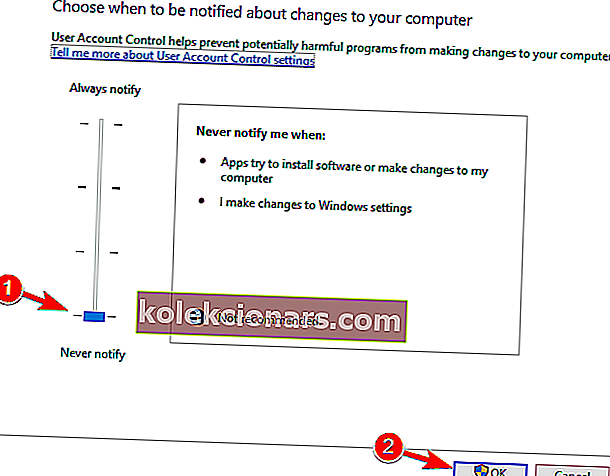
Pēc lietotāja konta kontroles atspējošanas jums vajadzētu būt iespējai bez problēmām atinstalēt lietojumprogrammas.
Sistēmā Windows ir iebūvēta funkcija ar nosaukumu User Account Control, kas neļauj jums veikt darbības, kurām nepieciešamas administratīvās privilēģijas.
Pēc lietotāju domām, dažreiz šī funkcija var traucēt jūsu sistēmu un izraisīt šī kļūdas ziņojuma parādīšanos.
Lai novērstu problēmu, jums jāatspējo lietotāja konta kontrole, veicot iepriekš aprakstīto procedūru.
Pārvaldiet lietotāja konta kontroli kā eksperts, izmantojot mūsu ērto ceļvedi!
7. No sava reģistra izdzēsiet atslēgu Safer
- Atveriet reģistra redaktoru .
- Kad tiek atvērts reģistra redaktors , kreisajā rūtī dodieties uz:
HKEY_LOCAL_MACHINE\SOFTWARE\Policies\Microsoft\Windows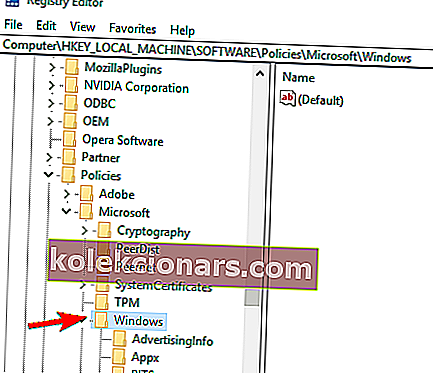
- Izvērsiet Windows taustiņu un pārejiet uz drošāku kodu identifikatoru taustiņu. Ja jums tur ir apakšatslēgas 0 un Ceļi , drīzāk iespējams, ka ļaunprogrammatūra ir mainījusi jūsu reģistru. Vienkārši ar peles labo pogu noklikšķiniet uz taustiņa Ceļi un izvēlnē izvēlieties Dzēst .
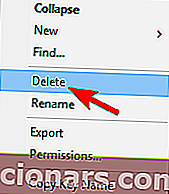
- Kad parādās apstiprinājuma dialoglodziņš, noklikšķiniet uz Jā .
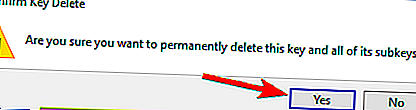
Pēc lietotāju domām, dažkārt ļaunprātīga programmatūra var izraisīt to, ka jums nav pietiekamas piekļuves, lai tiktu parādīts atinstalēšanas kļūdas ziņojums.
Ļaunprātīga programmatūra var veikt izmaiņas jūsu reģistrā, un šīs izmaiņas neļaus jums atinstalēt lietotnes.
Varat arī novērst šo problēmu, noņemot drošāku atslēgu no reģistra, bet, ja tiek ietekmēts jūsu reģistrs, atslēgas Ceļi noņemšanai vajadzētu būt vairāk nekā pietiekamai.
Pēc šīs atslēgas noņemšanas no reģistra problēma ir jāatrisina, un jūs varēsiet vēlreiz atinstalēt lietojumprogrammas.
Tātad, tur jums tas ir; tā jūs varat noņemt ziņojumu Jums nav pietiekamas piekļuves, lai atinstalētu ziņojumu no Windows 10 ierīcēm.
Paturiet prātā, ka iepriekš minētās darbības var piemērot visos šajos scenārijos, par kuriem ziņo lietotāji:
- Jums nav pietiekamas piekļuves, lai atinstalētu uTorrent - šī problēma var ietekmēt uTorrent, un viens no tās novēršanas veidiem ir atjaunināt uTorrent uz jaunāko versiju un pēc tam mēģināt to noņemt.
- Jums nav pietiekamas piekļuves BitTorrent atinstalēšanai - kā redzat, problēma nav saistīta tikai ar uTorrent. Tomēr iepriekš minētās līnijas sniedz problēmas risinājumu.
- Jums nav pietiekamas piekļuves, lai atinstalētu Hotspot Shield, Search Protect, Spotify, Web Companion, Relevantknowledge, iTunes, Microsoft Office, Google Chrome, Ccleaner, Visual Studio - pēc lietotāju domām, šī kļūda var ietekmēt visu veidu lietojumprogrammas. Tas var ietekmēt tādas parastās lietojumprogrammas kā iTunes, Spotify vai Chrome, bet tas var ietekmēt arī tādas ļaunprātīgas programmatūras kā Search Protect, Relevantknowledge utt.
- Nevar atinstalēt programmu Windows 10 - ja nevarat atinstalēt lietojumprogrammu operētājsistēmā Windows 10, iespējams, varēsit novērst šo problēmu, izmantojot kādu no mūsu risinājumiem.
- Nevar atinstalēt programmu, izmantojot vadības paneli - daudzi lietotāji ziņoja, ka nevar atinstalēt lietojumprogrammas, izmantojot vadības paneli. Visticamāk, to izraisa jūsu reģistrs, taču to var viegli atrisināt.
- Kā piespiest atinstalēt programmu Windows 10 - dažreiz jums ir jāpiespiež programma atinstalēt, lai to noņemtu. Labākais veids, kā to izdarīt operētājsistēmā Windows 10, ir izmantot trešās puses atinstalētāju. Mēs jau rakstījām par labāko atinstalētāja programmatūru operētājsistēmai Windows, tāpēc noteikti pārbaudiet šo rakstu.
- Kā atinstalēt programmas, kas nav norādītas vadības panelī Windows 10 - dažos gadījumos dažas lietojumprogrammas var nebūt norādītas vadības panelī. Lai tos noņemtu, ir jānoņem visi viņu faili un reģistra ieraksti, tāpēc šajā sakarā izmantojiet trešās puses atinstalētāju.
Redaktora piezīme . Šis ziņojums sākotnēji tika publicēts 2018. gada janvārī, un kopš tā laika tas ir atjaunināts un atjaunināts 2020. gada jūnijā, lai iegūtu svaigumu, precizitāti un vispusību.